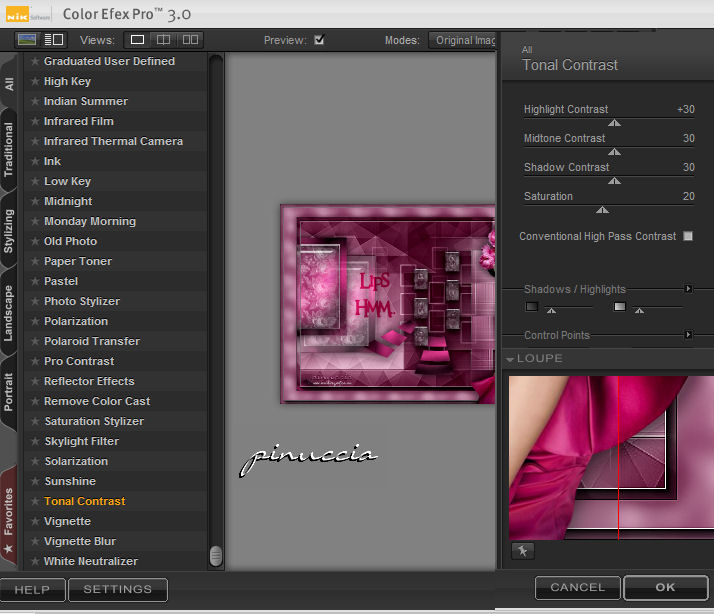|
ISA


Merci Gerrie pour la permission de traduire tes tutoriels

Ce tutoriel est une création ©Pspmagnifique et il ne peut pas être copié sur d'autres sites, ni être proposé au téléchargement.
La même chose vaut pour ma traduction.
Le tutoriel a été réalisé avec Corel19 et traduit avec CorelX2, mais il peut également être exécuté avec les autres versions.
Suivant la version utilisée, vous pouvez obtenir des résultats différents.
Depuis la version X4, la fonction Image>Miroir a été remplacée par Image>Renverser horizontalement,
et Image>Renverser avec Image>Renverser verticalement.
Dans les versions X5 et X6, les fonctions ont été améliorées par la mise à disposition du menu Objets.
Avec la nouvelle version X7 nous avons encore Miroir et Renverser, mais avec nouvelles différences.
Consulter, si vouz voulez, mes notes ici
Certaines dénominations ont changées entre les versions de PSP.
Les plus frequentes différences:

 Traduction italienne ici Traduction italienne ici
 Vos versions ici Vos versions ici
Nécessaire pour réaliser ce tutoriel:
Matériel ici
Merci pour les tubes Isa, pour le masque Linda.
(dans cette page vous trouvez les liens aux sites des tubers.
Modules Externes.
consulter, si nécessaire, ma section de filtre ici
Greg's Factory Output II - Pool Shadow ici
Nik Software - Color Efex Pro ici
Alien Skin Eye Candy 5 Impact - Glass ici
Filters Unlimited 2.0 ici
Toadies - Weaver ici
Simple - Left Right Wrap ici
Filtres Greg's Factory Output, Simple et Toadies peuvent être utilisés seuls ou importés dans Filters Unlimited.
voir comment le faire ici).
Si un filtre est fourni avec cette icône,  on est obligé à l'importer dans Unlimited on est obligé à l'importer dans Unlimited

Si vous voulez utiliser vos propres couleurs, n'hésitez pas à changer le mode et l'opacité des calques
Placer le preset  dans le dossier du filtre Alien Skin Eye Candy 5 Impact>Settings>Glass. dans le dossier du filtre Alien Skin Eye Candy 5 Impact>Settings>Glass.
En cliquant sur le preset une ou deux fois (selon vos réglages) automatiquement il se placera directement dans le dossier Settings de Alien Skin Eye Candy.
pourquoi un ou deux clic voir ici
Placer le pinceau dans le dossier Pinceaux.
Attention, le pinceau se compose de deux files qui on ne doit séparer.
Placer la texture dans le dossier Textures.
Ouvrir le masque dans PSP et le minimiser avec le reste du matériel.
1. Placer en avant plan la couleur #f5e3ec,
et en arrière plan la couleur #7d3f56.
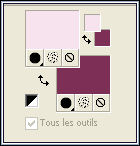
2. Ouvrir Alfa_Isa_Magnifique.
Fenêtre>Dupliquer ou, sur le clavier, shift+D pour faire une copie

Fermer l'original.
La copie, qui sera la base de votre travail, n'est pas vide, mais contient les sélections enregistrées sur le canal alpha.
3. Remplir  l'image transparente avec la couleur d'avant plan #f5e3ec. l'image transparente avec la couleur d'avant plan #f5e3ec.
4. Calques>Nouveau calque raster.
Remplir  le calque avec la couleur d'arrière plan #7d2f56. le calque avec la couleur d'arrière plan #7d2f56.
5. Calques>Nouveau calque de masque>A partir d'une image.
Ouvrir le menu deroulant sous la fenêtre d'origine et vous verrez la liste des images ouvertes.
Sélectionner le masque LF-Mask-316.

Calques>Fusionner>Fusionner le groupe.
6. Calques>Fusionner>Calques visibles.
7. Effets>Effets d'image>Mosaïque sans jointures.
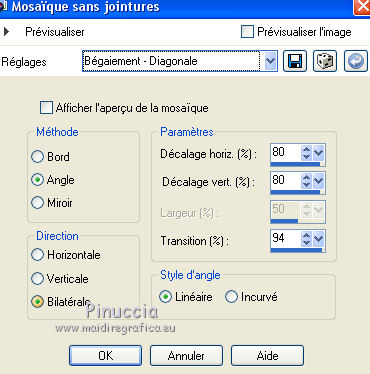
8. Image>Miroir.
Image>Renverser.
9. Effets>Modules Externes>Simple - Left Right Wrap.
Cet Effet travaille sans fenêtre; résultat
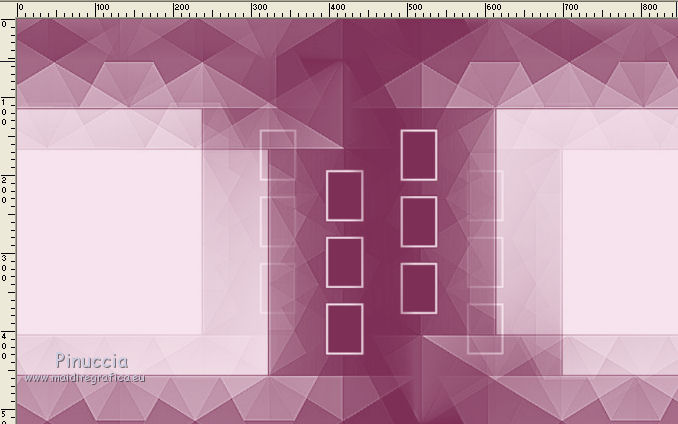
10. Calques>Dupliquer.
11. Effets>Effets d'image>Mosaïque sans jointures, comme précédemment.
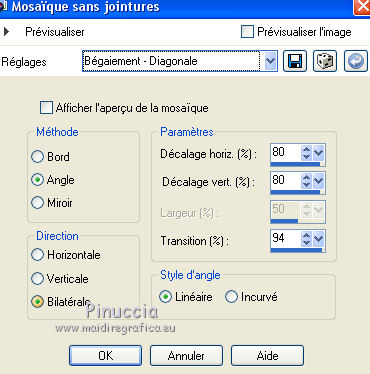
12. Placer le calque en mode Multiplier, ou en fonction de vos couleurs.
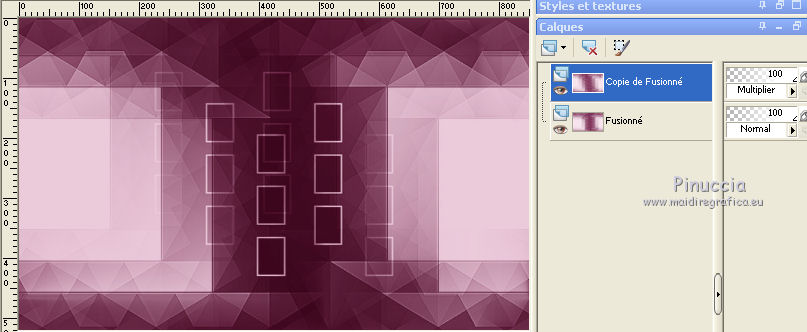
13. Sélections>Charger/Enregistrer une sélection>Charger à partir d'un canal alpha.
Ouvrir le menu des sélections et charger la sélection Selectie 4.
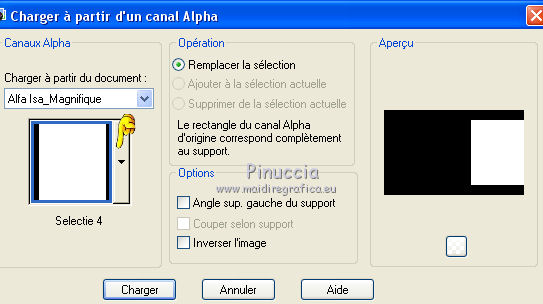
Sélections>Transformer la sélection en calque.
Sélections>Désélectionner tout.
14. Effets>Modules externes>Toadies - Weaver, par défaut.
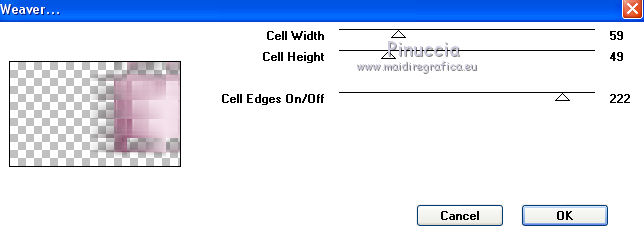
15. Effets>Effets de bords>Accentuer davantage.
16. Effets>Effets 3D>Ombre portée, à choix.
17. Calques>Nouveau calque raster.
Sélections>Charger/Enregistrer une sélection>Charger à partir d'un canal alpha.
La sélection Selectie 1 est déjà disponible.
On doit seulement cliquer sur Charger.
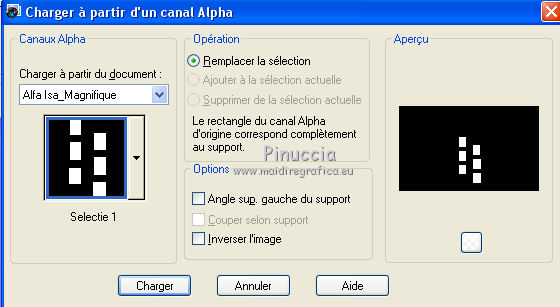
18. Remplir  la sélection avec la couleur d'arrière plan. la sélection avec la couleur d'arrière plan.
19. Effets>Modules Externes>Greg's Factory Output, vol. II - Pool Shadow, par défaut.
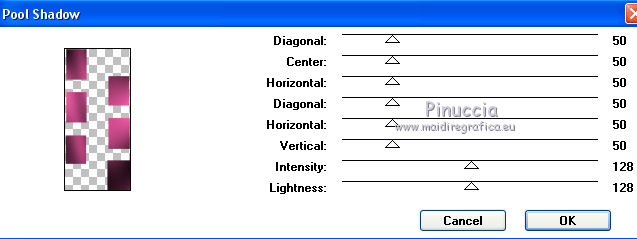
Sélections>Désélectionner tout.
20. Effets>Effets de distorsion>Coordonnées polaires.

21. Effets>Effets 3D>Ombre portée, à choix.
22. Calques>Nouveau calque raster.
Sélections>Charger/Enregistrer une sélection>Charger à partir d'un canal alpha.
Ouvrir le menu des sélections et charger la sélection Selectie 2.

23. Placer en avant plan la couleur #f4eff3 et sélectionner Texture.
Chercher et sélectionner la texture wp_floral 1141, avec ces réglages.
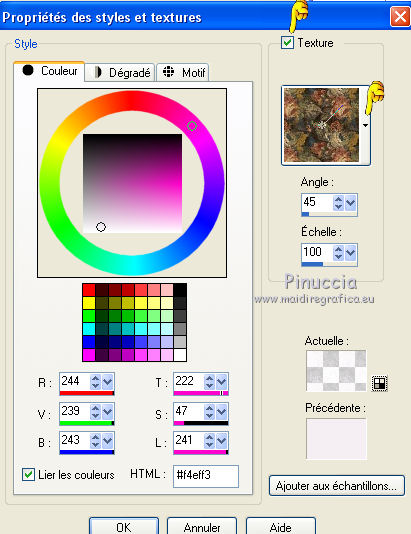
Remplir  la sélection avec la couleur texturisée. la sélection avec la couleur texturisée.
24. Effets>Modules Externes>Alien Skin Eye Candy 5 Impact - Glass.
Sélectionner le preset Magnifique Glass et ok.
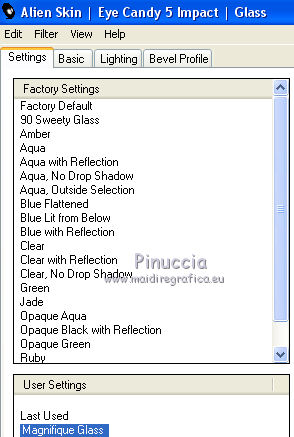
Ci-dessous les réglages, en cas de problèmes avec le preset.
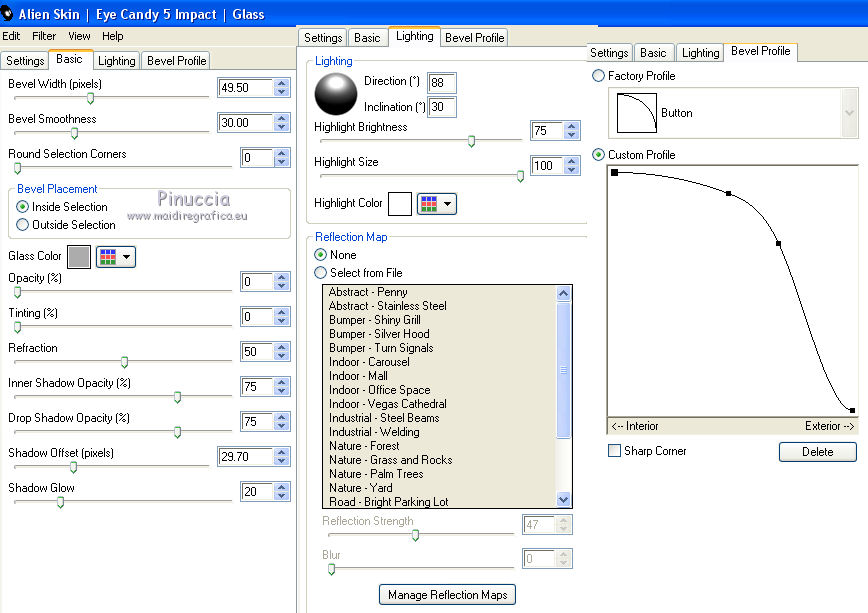
Sélections>Désélectionner tout.
25. Effets>Effets d'image>Décalage.
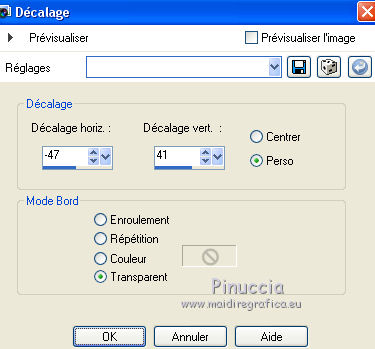
26. Effets>Effets 3D>Ombre portée, à choix.
27. Calques>Nouveau calque raster.
Sélections>Charger/Enregistrer une sélection>Charger à partir d'un canal alpha.
Ouvrir le menu des sélections et charger la sélection Selectie 3.
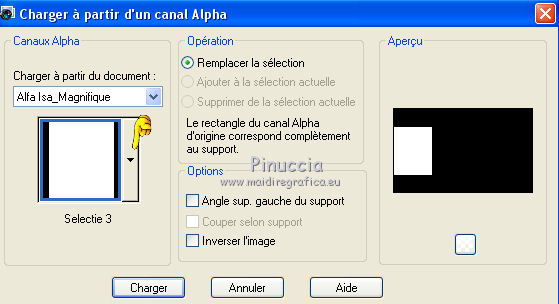
28. Remplir  la sélection avec la couleur d'arrière plan. la sélection avec la couleur d'arrière plan.
29. Effets>Modules Externes>Greg's Factory Output vol. II - Pool Shadow, par défaut.
30. Sélections>Modifier>Contracter - 20 pixels.
31. Calques>Nouveau calque raster.
Désélectionner la texture sur la palette de la couleur d'avant plan, en cliquant sur le petit cadre au centre
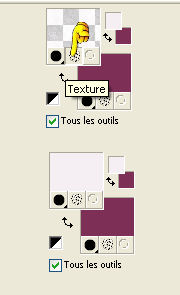
Remplir  la sélection avec la couleur d'avant plan. la sélection avec la couleur d'avant plan.
32. Sélections>Modifier>Contracter - 2 pixels.
Presser CANC sur le clavier 
33. Sélectionner la texture sur la couleur d'avant plan, en cliquant sur le petit cadre au centre
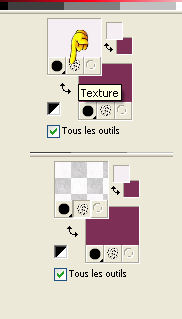
Remplir  la sélection avec la couleur texturisée. la sélection avec la couleur texturisée.
34. Effets>Modules Externes>Alien Skin Eye Candy 5 Impact - Glass, comme précédemment.
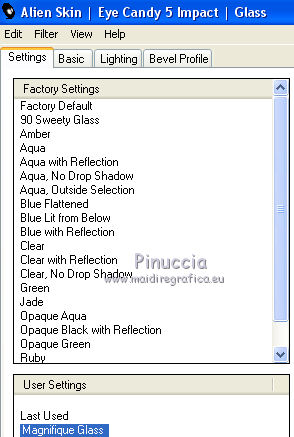
35. Calques>Fusionner>Fusionner le calque de dessous.
Sélections>Désélectionner tout.
36. Effets>Effets 3D>Ombre portée, à choix.
37. Calques>Dupliquer.
Effets>Effets d'image>Mosaïque sans jointures, comme précédemment.
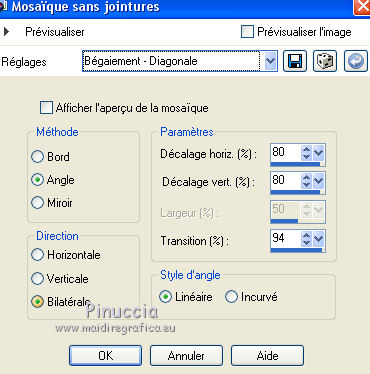
Réduire l'opacité du calque original - Raster 3 - à 30%.
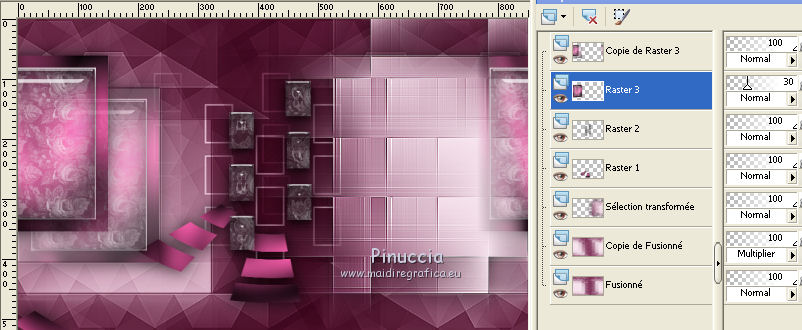
38. Sélections>Sélectionner tout.
Image>Ajouter des bordures, symétrique décoché, couleur d'arrière plan.
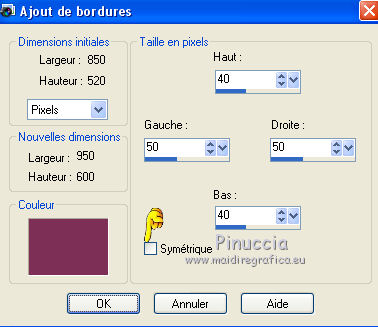
39. Sélections>Inverser.
Remplir  la sélection avec la couleur d'avant plan texturisée. la sélection avec la couleur d'avant plan texturisée.
40. Réglage>Flou>Flou gaussien - rayon 10.

41. Sélections>Inverser.
Effets>Modules Externes>AAA Frames - Foto Frame.
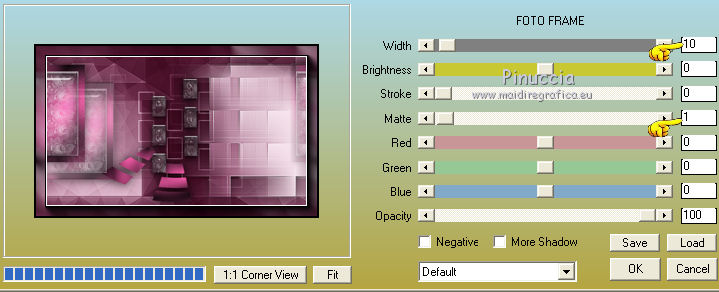
Sélections>Désélectionner tout.
42. Répéter Effets>Modules Externes>AAA Frames - Foto Frame, comme précédemment.
43. Activer le tube de la femme - Isa FB0637 - Édition>Copier.
Revenir sur votre travail et Édition>Coller comme nouveau calque.
Déplacer  le tube à droite. le tube à droite.
44. Effets>Effets 3D>Ombre portée, à choix.
45. Calques>Nouveau calque raster.
Activer l'outil Pinceau 
Chercher et sélectionner le pinceau "trk"

Appliquer le pinceau à gauche, en cliquant avec la touche droite de la souris,
pour utiliser la couleur d'arrière plan.
Placer le calque en mode Lumière dure.
Calques>Dupliquer.
46. Signer votre travail sur un nouveau calque.
47. Calques>Fusionner>Tous.
48. Effets>Modules Externes>Nik Software - Color Efex Pro - Tonal Contrast et ok.
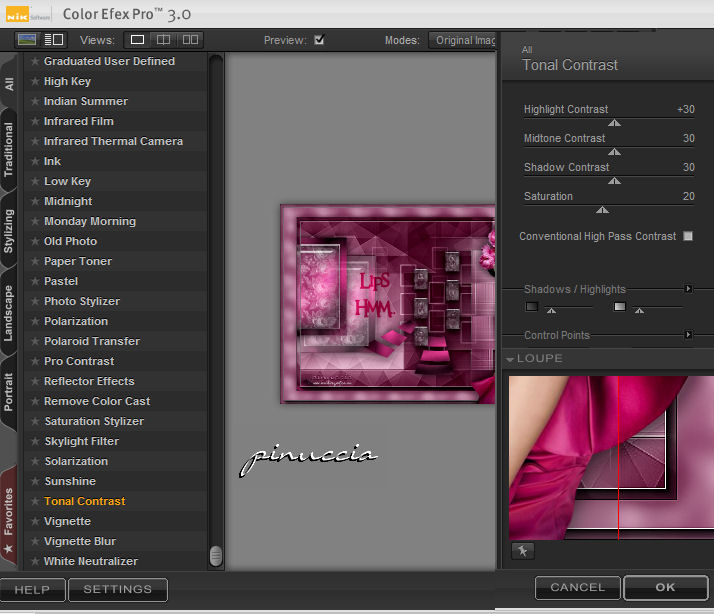
49. Redimensionner, si vous voulez, et enregistrer en jpg.
Version avec un autre tube de Isa (FB0655)


Vous pouvez m'écrire pour n'importe quel problème, ou doute, ou si vous trouvez un link modifié,
ou seulement pour me dire que ce tutoriel vous a plu.
6 Avril 2017
|





 Traduction italienne
Traduction italienne  Vos versions
Vos versions 
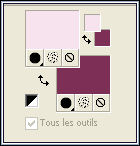

 l'image transparente avec la couleur d'avant plan #f5e3ec.
l'image transparente avec la couleur d'avant plan #f5e3ec.
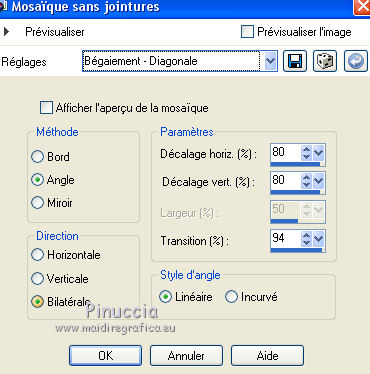
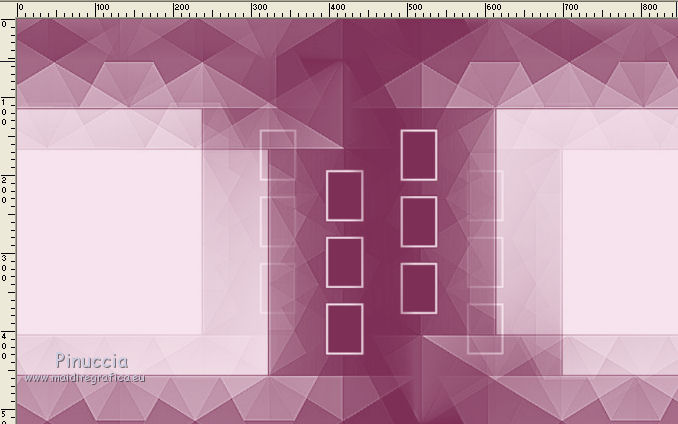
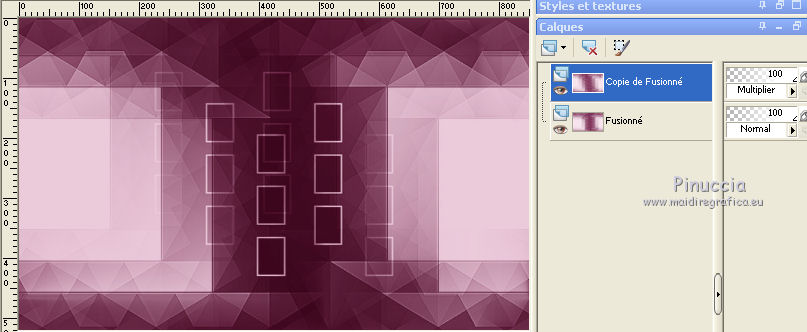
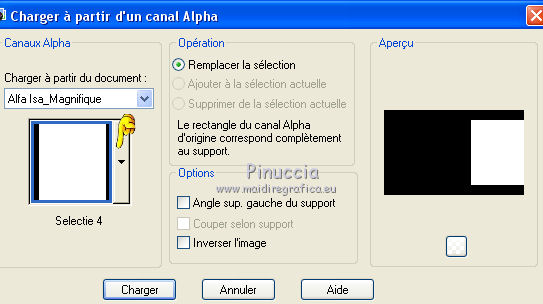
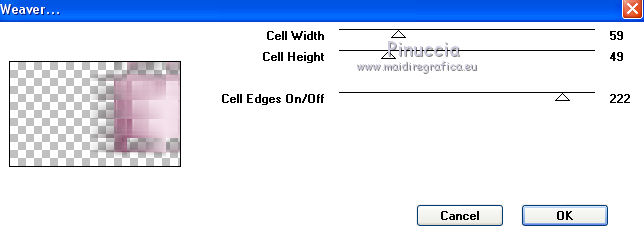
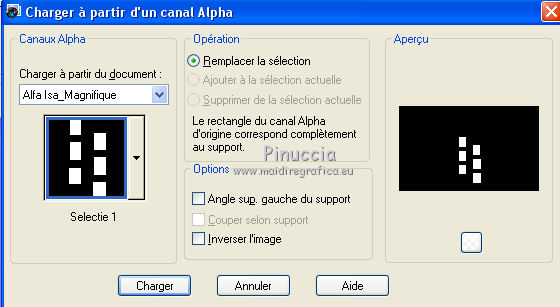
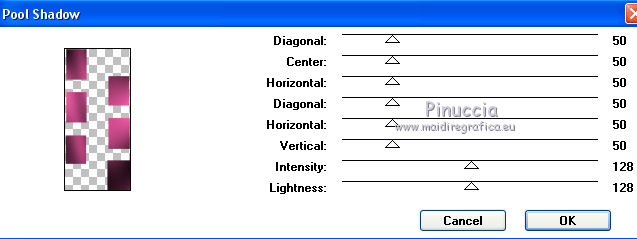


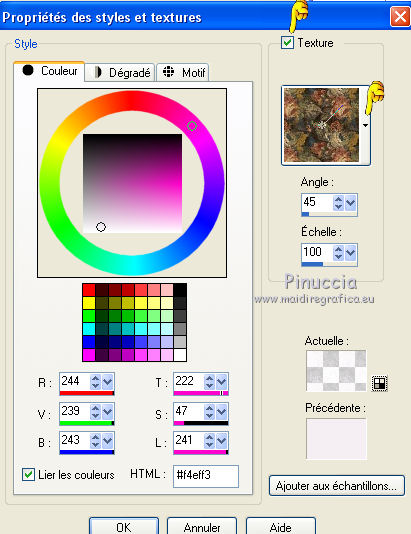
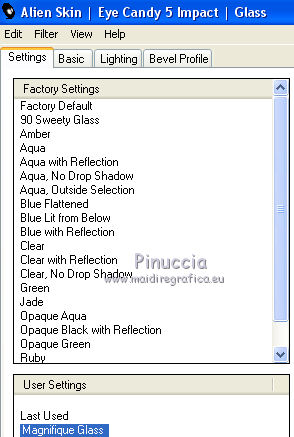
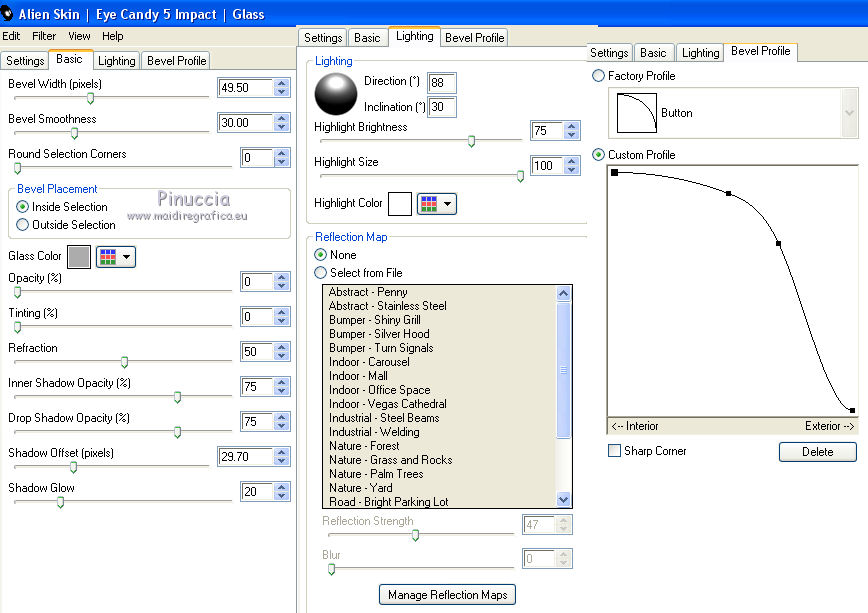
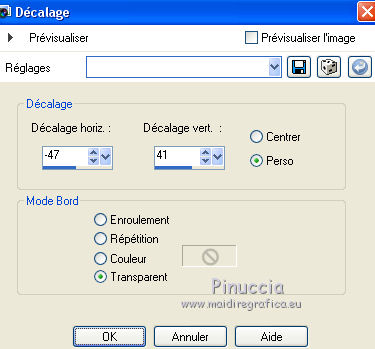
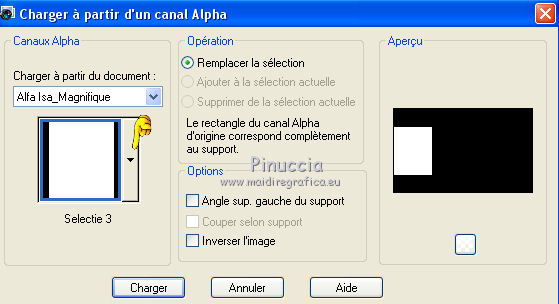
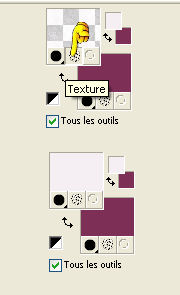

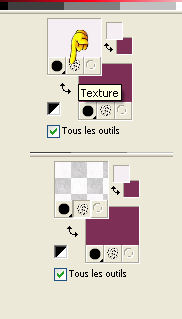
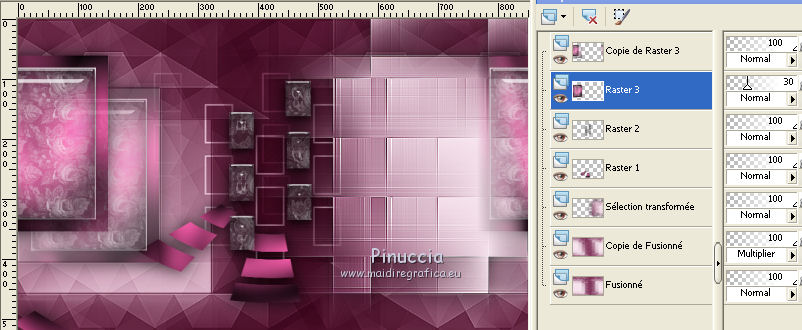
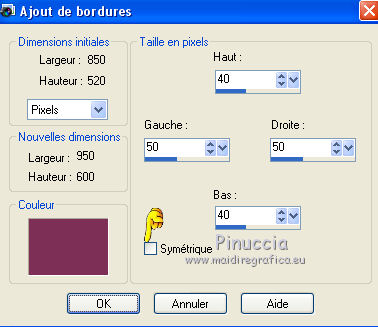

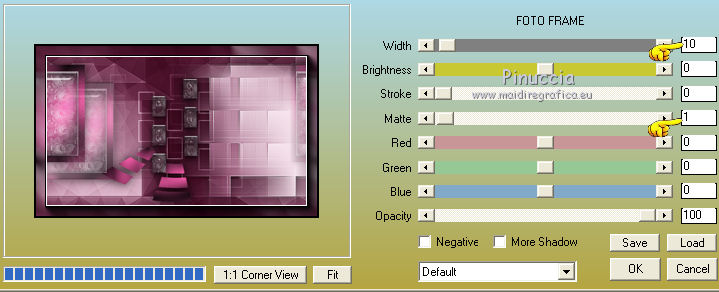
 le tube à droite.
le tube à droite.